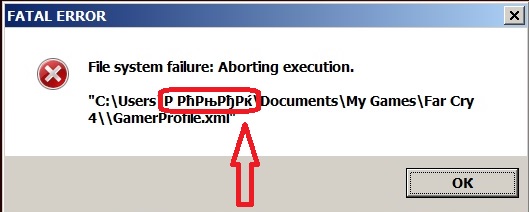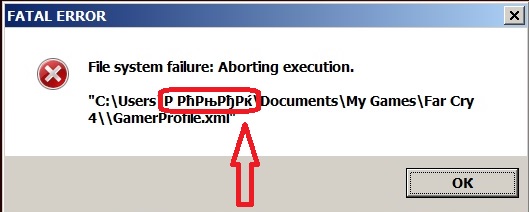Ошибка ISDone.dll обычно возникает во время установки игр на Windows 11/10 и ее предшественниках. Основная причина этой проблемы — это недостаток памяти для обработки приложения, скаченные игры с торрента блокирует антивирус, либо файлы DLL отсутствуют или повреждены.
Большие компьютерные игры часто становятся жертвой этой проблемы из-за нехватки свободного места в ОЗУ. Поэтому, чтобы исправить ошибку ISDone.dll в Windows 11/10, вам нужно сосредоточиться на двух направлениях: Память и DLL файлы. В RAM возможны 2 ситуации, она слишком мала, чтобы управлять игрой или повреждена во время сбоев.
С другой стороны, если dll файл является причиной, то повреждение или отсутствие файла, является причиной на которой вы должны сосредоточиться. В большинстве случаях ошибка ISDone.dll возникает из-за неисправного файла Unarc.dll, находящегося в папке System32 в 32-разрядных операционных системах и в папке SysWOW64 в 64-разрядных системах и выдает следующее сообщение об ошибке:
Произошла ошибка при распаковке: Архив поврежден! Unarc.dll вернул код ошибки — 1, 11, 12, 7…
Таким образом, если вы видите это сообщение об ошибке, значит ваш компьютер не смог прочитать установочные архивные файлы. Разберем для начала способ, который помог большинству пользователей, чтобы исправить проблему isdone.dll с кодом ошибки Unarc.dll при распаковке, а потом рассмотрим обходные решения данной ошибки.
Как исправить ошибку ISDone.dll с кодом Unarc.dll в Windows 10
Сначала давайте разберем способ, который в большинстве случаев помогает — это установка игры в безопасном режиме. Большие игры имеют огромную коллекцию файлов и они создают конфликты с предустановленными драйверами и сторонним программным обеспечением. Как только вы войдете в безопасный режим, все эти приложения не загрузятся, поэтому для игры есть свободное место. Следовательно, установка игры в безопасном режиме избавит вас от всех лишних процессов и памяти. Для этого давайте выполним некоторые шаги.
1. Нажмите и удерживайте клавишу «Shift» на клавиатуре. Теперь перезагрузите компьютер. Для этого нажмите «Пуск» на панели задач, после чего на значке «Выключение» выберите «Перезагрузка«. Можете ознакомиться с полным руководством, как зайти в безопасный режим windows.
2. После перезагрузки компьютера, в безопасном режиме установите игру, в которой отображается ошибка.
3. После установки игры, вам нужно выйти из безопасного режима. Для этого нажмите комбинацию кнопок Win+R и введите msconfig.
4. в открывшимся окне «конфигурация системы«, перейдите во вкладку «Загрузка» и снимите флажок «Безопасный режим». Нажмите применить и «OK», после чего перезагрузите компьютер или ноутбук и наслаждайтесь игрой без ошибки ISDone.dll и Unarc.dll в windows 10. Если не помог этот метод, то рассмотрим ниже 2 способа связанные с RAM и DLL.
1. Решения связанные с RAM (ОЗУ)
Рассмотрим способ с оперативной памятью, которая является виновником ошибки ISDone.dll с кодом Unarc.dll в Windows 11.
Увеличить размер файла подкачки
Большие игры занимают от ГБ, по этому у ОЗУ не хватает объема для выполнения требуемого пространства. Windows использует часть жесткого диска как виртуальную память и называется размеров файла подкачки. Следовательно, увеличьте его объем и убедитесь, что оперативная память соответствует требованиям к игре.
1. Нажмите кнопки Win+R и введите sysdm.cpl, чтобы открыть свойства системы.
2. В открывшимся новом окне перейдите во вкладку «Дополнительно» и в разделе быстродействие нажмите «параметры«.
3. Нажмите на вкладку «Дополнительно» и ниже в разделе виртуальная память щелкните на «Изменить«.
4. В окне виртуальная память снимите галочку «автоматически выбирать объем файла подкачки«. Далее выберите точкой «Указать размер» и задайте в графах минимальный 100 и максимальный 3000 размер. Обратите внимания, что вы можете увеличить размер, если игра требует больше. Теперь нажмите OK и система попросит перезагрузить компьютер, чтобы сделать изменения эффективными. После перезагрузки, запустите установку игры, чтобы проверить, исправлена ли ошибка isdone.dll при распаковке игры и не возвращается ли код Unarc.dll.
Удалить файлы Temp
1. Зажмите комбинацию кнопок Win+R и наберите в поле %TEMP%, чтобы открыть местоположение скрытых временных файлов.
2. Выделите все файлы, которые находятся в папке temp и удалите их.
Запустить средство диагностики оперативной памяти Windows
После увеличения размера файла подкачки, сохраняющаяся ошибка указывает на то, что в ОЗУ может быть что-то неправильно. Средство диагностики памяти Windows устранит сомнения, поэтому запустите его на своем компьютере. Мы разберем кратко, как запустить диагностику, но более подробно можете посмотреть по ссылке, как проверить оперативную память на ошибки.
1. Нажмите «пуск», наберите mdsched.exe и запустите его.
2. В диалоговом окне средство проверки памяти windows, выберите пункт «Выполнить перезагрузку и проверку (рекомендуется)«. После перезапуска, появится синий экран с тестом для ОЗУ. Если в тесте возникнут серьезные ошибки, то скорее всего придется заменить планку RAM. Смотрите более подробно по ссылке выше, там описаны как исправить ошибки и к чему они относятся.
Запустить очистку диска
Файлы установки Windows много раз добавляют мусор в дополнение к системным файлам. Процесс установки игры может быть прерван из-за беспорядка мусорных, старых файлов, поэтому запуск очистки диска был бы хорошей идеей. Хотя руководство по очистке жесткого диска от ненужных файлов уже существует, но мы рассмотрим его здесь вкратце.
1. Нажмите Win+R и наберите cleanmgr, чтобы запустить средство очистки диска.
2. В новом окне выберите системный диск для очистки его от мусора.
3. Отметьте галочкой все что находится в списке и нажмите снизу «очистить системные файлы«. В следующим окне также отметьте весь список файлов для удаления и нажмите OK, чтобы удалить мусор с системного диска.
2. Решения связанные с DLL-файлами
DLL показывает динамическую библиотеку ссылок, которая помогает выполнять несколько задач в операционной системе Windows. В папку System32 установочного диска входят все DLL-файлы, которые назначаются различным функциям. Обычно игры содержат все необходимые dll файлы, но когда у вас пиратская или поврежденная игра, это и вызывает различные ошибки, как правило с отсутствием библиотек. Если вы обнаружите ошибку ISDone.dll на ПК с Windows 11/10, то здесь представлено несколько рабочих решений.
Отключить антивирус
Брандмауэр Windows и защитник Windows защищают систему от вредоносных файлов, но иногда они предотвращают установку подлинной игры из-за определенных ограничений. После этого отключите оба приложения безопасности, чтобы проверить решена ли ошибка при установке игры. Кроме того, если вы используете сторонний антивирус, то отключите его.
1. Перейдите в настройки центра безопасности и отключите антивирус. Для этого проделайте следующий путь Все параметры > Обновления и безопасность > защитник windows > Открыть центр безопасности защитника windows. Далее нажмите на иконку «Защита от вирусов и угроз» и выберите «Параметры защиты от вирусов и других угроз«. Перетащите ползунки в режим Откл. Таким образом, Защитник Windows отключен, поэтому теперь сосредоточиться на отключении брандмауэра.
2. В том же окне центра безопасности нажмите на значок «домика» кабинет и выберите «брандмауэр и безопасность сети«.
3. Вы увидите «Общественная сеть», «Частная сеть» и «Сеть домена». Нажмите на каждую из них и перетяните ползунок в режим отключения. Теперь убедитесь, что ошибка ISDone.dll в Windows 10 или Windows 11 не возникает во время установки игры и не возвращается код Unarc.dll.
Карантин антивируса
Если игра была скачена с торрента, то скорее всего антивирус заблокировал некоторые файлы как «кряки» при установке данной игры, что и вызвало ошибку Unarc.dll вернул код ошибки 11, 12… По этому вам нужно открыть карантин антивирусного продукта и восстановить данные файлы, после чего отключить антивирус и повторить установку игры.
Проверка диска и SyS файлов
Запуск инструмента SFC, DISM chkdsk по восстановлению поврежденных системных файлов и битых секторов на диске, также является отличным способом, если выше решения не помогли. SFS и DISM проверят системные файлы и по возможности восстановит поврежденные, если обнаружит их, а chkdsk автоматически исправит плохие сектора на диске.
1. Запустите командную строку от имени администратора.
2. В командную строку введите ниже три команды по очереди, дожидаясь окончание процесса каждой, после чего, перезагрузите ПК и убедитесь, что ошибка ISDone.dll при установке игры пропала и код Unarc.dll исчез.
chkdsk c: /f /rsfc /scannowDISM /Online /Cleanup-Image /RestoreHealth
Перерегистрируйте файл ISDone.dll
Поврежденный файл ISDone.dll или Unarc.dll является основной причиной этой проблемы, поэтому вам необходимо перерегистрировать его. В предыдущем процессе вы уже изучили способ запуска «командной строки» с правами админа.
1. Задайте команду в командной строке regsvr32 Isdone.dll, чтобы перерегистрировать файл ISDone.dll.
Если вы обнаружите, что произошла ошибка при распаковке: Архив поврежден unarc.dll вернул код ошибки ERROR: archive data corrupted (decompression fails), то также выполните следующую команду в CMD
regsvr32 unarc.dll.
Загрузите файлы ISDone.dll и unarc.dll
Это проверенное решение, если файлы DLL отсутствуют или работают неправильно.
1. Перейдите по ссылке на сайт https://www.dllme.com/dll/files/isdone_dll.html и нажмите Download now, чтобы скачать dll файл отдельно.
2. Зайдите на страницу https://www.dllme.com/dll/files/unarc_dll.html если вы получаете сообщение об ошибке unarc.dll и скачайте файл.
3. После чего, когда загрузка обоих файлов закончится, нажмите на каждом из них правой кнопкой мыши, чтобы извлечь или разархивировать.
4. Откройте системный диск по пути C:/Windows/System32 и скопируйте туда эти файлы.
Надеюсь, что вы исправили данную ошибку ISDone.dll с кодом Unarc.dll при установке игры.
3. Решение запуска установщика игры или программы с папки TEMP
В комментариях один пользователь под ником Павел Панченко поделился интересным способом. Если Вам, вышеперечисленные методы не помогли, то разберем еще одно решение данной проблемы. Суть такова, что нужно закинуть сам установщик игры в временную папку windows «TEMP«, давайте разберем как это сделать.
1. Нажмите сочетание кнопок Win+R и введите %TEMP% или перейдите по пути включив скрытые папки и файлы C:пользователиимя_пользователяAppdataLocalTemp
2. Скопируйте сам установщик «.exe» игры или программы и поместите его в открытую папку temp. Далее просто запустите установку игры с временной папки temp. Если будет выдавать ошибки, то попробуйте запустить установку от имени администратора, нажав по самому установщику правой кнопки мышкой. После успешной установки, можете удалить сам установщик, чтобы не занимал драгоценное место на системном диске.
4. Название папки на русском
Если при установке игры вы создали папку и задали её имя на русском языке, то переименуйте в латиницу (англ.). Либо, при повторной установке игры задайте сразу имя папки на английском.
5. Редактирование PrefetchParameters
Нажмите Win+R и введите regedit, чтобы открыть редактор реестра. В реестре перейдите по пути:
HKEY_LOCAL_MACHINESYSTEMControlSet001ControlSession ManagerMemory ManagementPrefetchParameters
- Справа дважды щелкните по EnablePrefetcher и задайте значение 1.
- Перезагрузите ПК.
Смотрите еще:
- MSVCP140.dll отсутствует на компьютере
- На компьютере отсутствует api-ms-win-crt-runtime-l1-1-0.dll
- Скачать xinput1_3.dll или d3dx9_43.dll для Windows 10/8/7
- Отсутствует файл xlive.dll? Скачайте его для запуска игр Windows Live
- Исправлена ошибка Atiadlxx.dll в Windows 10
[ Telegram | Поддержать ]

Далее в инструкции подробно рассмотрим способы исправить ошибки вида «Unarc.dll вернул код ошибки» при установке игр и программ в Windows 11, Windows 10, 8.1 и Windows 7. Также на сайте есть информация по похожей ошибке: ISDone.dll Не найдено ни одного файла, указанного для ISArcExtract.
Нужно ли скачивать файлы Unarc.dll и ISDone.dll и про причины ошибки
Сталкиваясь с теми или иными ошибками, связанными с DLL, многие пользователи самостоятельно или используя инструкции в Интернете пробуют скачать эти DLL, в данном случае — Unarc.dll и ISDone.dll, скопировать их в системные папки System32 и/или SysWOW64, а затем использовать regsvr32.exe для их регистрации в системе. Этот метод совсем не подходит для рассматриваемого случая. Независимо от конкретного кода ошибки:
- Unarc.dll вернул код ошибки: -1
- Unarc.dll вернул код ошибки: -2
- Unarc.dll вернул код ошибки: -7
- Unarc.dll вернул код ошибки: -8
- Unarc.dll вернул код ошибки: -11
- Unarc.dll вернул код ошибки: -12
- Unarc.dll вернул код ошибки: -14
Ни одна из них не говорит нам об отсутствии файлов Unarc.dll или ISDone.dll, скорее наоборот — сообщает об их наличии в установщике: так как именно они сообщают об ошибке, но сама ошибка — в данных.
Все ошибки Unarc.dll сообщают о том, что при распаковке данных устанавливаемой игры или другой программы возникли проблемы. Чаще всего связанные с целостностью данных, в некоторых случаях — с их записью. В большинстве случаев ошибка возникает при установке так называемых «репаков» из Интернета, которые по сути являются архивами и, в случае проблем при их распаковке вы и видите сообщение об ошибке.
Простые способы исправить ошибки вида «Unarc.dll вернул код ошибки»
Первое предположение, которое можно сделать из текста сообщения об ошибке — повреждения файла установщика. Хотя это и может быть причиной, чаще причина оказывается более простой. Отсюда первоочередные способы исправить ошибки Unarc.dll:
- Скопируйте файлы установки вашей игры в папку, полный путь к которой не будет содержать кириллицы (и символов других языков) и пробелов. Также сделайте так, чтобы путь был коротким, а не как на нижеприведённом скриншоте. Например, если по умолчанию вы скачиваете игры в папку «Загрузки», то полный путь может выглядеть как
C:UsersИмя_на_русскомDownloadsДлинное название игры с пробелами и не только repack by Кто-то
— по какой-то причине в таких сценариях при установке могут возникать ошибки Unarc.dll, которые исчезают при использовании кратких путей, состоящих из символов латиницы и цифр.
- Придерживайтесь правил из 1-го пункта и для той папки, в которую производится установка.
- Как было отмечено, чаще всего ошибка появляется при установке нелицензионного софта. В свою очередь, такие игры и программы содержат модифицированные файлы, которые могут удаляться или помещаться в карантин антивирусом прямо в процессе распаковки, что и будет вызывать ошибки Unarc.dll, связанные с нарушением целостности архива или невозможностью записи данных. Решение, при условии, что вы уверены в надёжности источника: добавить папки с установщиком и с местом, куда устанавливается игра в исключения антивируса. Это касается как сторонних антивирусов, так и встроенного Microsoft Defender (Защитник Windows). Здесь может быть полезным: Как добавить исключения в Microsoft Defender Windows 11 и Добавление исключений в Защитник Windows 10.
- Если предыдущий шаг не помог, попробуйте отключить ваш антивирус на время установки, так как некоторые данные могут тем или иным образом блокироваться в памяти, ещё до записи их на диск и в этом случае простое добавление папок в исключения не поможет.
- Запускайте установщик от имени администратора (правый клик по файлу установщика — запуск от имени администратора). Также можно попробовать запуск в режиме совместимости с предыдущей версией системы (правый клик — свойства — вкладка «Совместимость»).
В большинстве случаев, если мы не имеем дело с более серьезной проблемой, один из 4-х описанных выше шагов, выполненных по порядку, приводит к успешной установке и сообщения ISDone.dll о том, что «Unarc.dll вернул код ошибки» не появляются. Но возможны и иные варианты.
В случае, если аккуратно выполненные шаги из предыдущего раздела инструкции не исправили проблему, можно предположить, что нарушение целостности данных в файлах установки, в процессе распаковки или при их записи на диск действительно имеет место быть. Причины могут быть разными. Распространённые ситуации, методы решения и, для некоторых случаев — проверки:
- Есть вероятность, что файлы были повреждены в процессе скачивания. Возможное решение: заново скачать файлы установки, лучше — из другого источника, ещё лучше — на другой диск, о чем в следующем пункте. Метод проверки: проверить, устанавливается ли скачанный файл на другом компьютере, если перенести его туда, например, на флешке или передать иным образом. На всякий случай выполните проверку дисков компьютера на ошибки.
- Повреждения целостности файлов установки на диске из-за ошибок самого диска. Часто возникает при переносе установщиков на внешних накопителях, таких как флешки, но может произойти и на локальном диске. Решение: выполнить проверку диска на ошибки, заново скачать установщик, желательно на другой физический HDD или SSD, в крайнем случае — раздел.
- Установка игр, с которыми возникает рассматриваемая проблема, происходит путем распаковки по следующему «пути»: источник — оперативная память — папка назначения. И в некоторых случаях нарушения целостности возникают в оперативной памяти. Что попробовать: если включен разгон RAM — отключить, если отключали файл подкачки Windows — включить, при наличии более чем одной планки оперативной памяти, проверить установку с разными планками по отдельности.
Видео инструкция
Один из предложенных способов обычно помогает исправить ошибку Unarc.dll, при условии, что файлы установки не повреждены изначально и отсутствуют какие-либо более серьезные проблемы с оборудованием.
Установку игры в Windows 10 может прервать сообщение с кодом ошибки ISDone.dll. Проблема указывает на недостаток памяти для обработки приложения и отсутствие или повреждение библиотек DLL. В основном это происходит с компьютерными играми из-за отсутствия достаточного свободного места в памяти. Помимо проблем с памятью, ошибка может возникнуть из-за повреждения системных файлов, неполадок жесткого диска, блокировки антивирусом и прочее.
Содержание
- 1 Способы исправления ошибки
- 2 Установка размера файла подкачки вручную
- 3 Проверка оперативной памяти на наличие ошибок
- 4 Проверка целостности системы
- 5 Перерегистрация библиотек
- 6 Замена файлов библиотек
- 7 Проверка жесткого диска
- 8 Отключение антивирусных программ и брандмауэра
Способы исправления ошибки
Прежде чем приступить к решениям проверьте, наличие достаточного места на диске, а также выполните очистку компьютера, например, программой Privazer. Кроме того, проверьте, соответствует ли конфигурация компьютера рекомендованным требованиям игры. Узнать их можно с помощью запроса в интернете. Если компьютер соответствует указанным требованиям, но продолжаете сталкиваться с ошибкой ISDone.dll, попробуйте установить игру в безопасном режиме.
Как известно, игры состоят из большого количества файлов, кроме того, создают конфликты с предустановленными драйверами и сторонним программным обеспечением. Поскольку сторонние приложения и службы не загружаются в безопасном режиме, для нее будет доступно больше ресурсов памяти, и никакой процесс не будет вмешиваться в ее установку.
Разверните меню Пуск, кликните на кнопку питания. Удерживая Shift, щелкните на кнопку перезагрузки.
В окне выбора действий перейдите по пути: Поиск и устранение неисправностей – Дополнительные параметры –Параметры загрузки, затем нажмите F4 для входа в безопасный режим.
Попробуйте установить игру, которая прерывалась кодом ошибки ISDone.dll. Если игра установилась без ошибки, после перезагрузки компьютера можете запускать ее в обычном режиме.
Установка размера файла подкачки вручную
Если при установке игры ОЗУ полностью заполняется, то часть данных система сбрасывает в файл подкачки (pagefile.sys), расположенный на жестком диске. Поэтому нужно увеличить его объем, чтобы память покрывала требования игры.
Откройте Свойства системы командой sysdm.cpl, запущенной из окна «Выполнить» (Win + R).
Перейдите на вкладку Дополнительно, щелкните на кнопку «Параметры» блока «Быстродействие».
Откройте пункт меню Дополнительно, в блоке «Виртуальная память» щелкните на кнопку «Изменить».
Снимите флажок с поля «Автоматически выбирать объем файла подкачки». Затем установите флажок на поле «Указать размер». Пропишите 100 для исходного размера (МБ) и 3000 для максимального. Если игра требует больше, то можно увеличить максимальное значение. Щелкните на «ОК» для сохранения изменений.
Перезагрузите ПК и запустите установку игры. Если продолжаете наблюдать сообщение, что ISDone.dll возвращает код ошибки при распаковке игры, перейдите к следующему способу.
Проверка оперативной памяти на наличие ошибок
Если по-прежнему не удается установить игру из-за ошибки ISDone.dll, то, попробуйте протестировать память на наличие ошибок. Можно воспользоваться встроенным средством диагностики ОЗУ.
Откройте средство проверки памяти командой mdsched, запущенной из окна «Выполнить» (Win + R).
Запустите первый вариант «Выполнить перезагрузку и проверку».
После перезагрузки сразу начнется сканирование, дождитесь его завершения.
При обнаружении ошибок отключите компьютер от электросети, снимите крышку системного блока и извлеките ОЗУ. Удалите пыль с планок, аккуратно протрите контакты ластиком. Установите одну планку (при наличии нескольких) и опять запустите проверку памяти. Таким образом, можно найти неисправную планку и заменить ее.
При отсутствии неполадок проверьте, прерывается ли установка игры ошибкой ISDone.dll.
Проверка целостности системы
Поврежденные системные файлы также могут препятствовать установке приложений и игр. Для их выявления запустите проверку системы встроенной утилитой SFC.
Разверните контекстное меню сочетанием клавиш Win + X или правым кликом мыши на кнопку Пуск. Выберите пункт Командная строка (администратор).
В консоли запустите команду:
sfc /scannow
После завершения попробуйте установить игру. Если не удалось исправить ошибку ISDone.dll, возможно, команда SFC не смогла исправить некоторые поврежденные файлы. Для их восстановления воспользуйтесь утилитой DISM, которой требуется подключение к интернету, чтобы заменить поврежденные файлы рабочими копиями из серверов Майкрософт.
Откройте командную строку с правами администратора и наберите команду:
DISM / Online / Cleanup-Image / RestoreHealth
После завершения сканирования, опять запустите команду SFC и дождитесь завершения. После перезагрузки компьютера посмотрите, удалось ли исправить ошибку ISDone.dll.
Перерегистрация библиотек
Исправить ошибку можно путем перерегистрации библиотек isDone.dll и unArc.dll. Выполните следующие шаги:
Разверните контекстное меню Пуск совместным нажатием на Win + X, выберите пункт Командная строка (администратор).
В консоли по очереди выполните следующие команды, подтверждая запуск каждой на Enter:
regsvr32 isdone.dll
regsvr32 unarc.dll
После завершения перезагрузите ПК.
Замена файлов библиотек
Попробуйте решить проблему путем замены текущих библиотек ISDone.dll и unArc.dll копиями, загруженными из внешних источников. Найдите их по запросу в интернете. Например, можно загрузить с dllme com.
Файлы библиотек будут загружены в архиве, поэтому их нужно извлечь в отдельную папку. Затем скопируйте в папку System32, где хранятся текущие файлы, путем их замены.
После новые файлы DLL нужно зарегистрировать c помощью командной строки командами, указанными в предыдущем способе.
Проверка жесткого диска
Ошибки жесткого диска также могут вызвать проблему. Для проверки выполните следующие шаги:
Наберите в строке системного поиска команду cmd и под найденным результатом выберите запуск от имени администратора.
В консоли запустите команду:
chkdsk C: /f /r
Дождитесь завершения сканирования, перезагрузите компьютер.
Отключение антивирусных программ и брандмауэра
Иногда антивирус может препятствовать установке игр и приложений, поэтому его нужно временно отключить. Для этого кликните на значок в системном трее и выберите соответствующий пункт. После успешной установки игры, не забудьте его включить.
Если продолжаете сталкиваться с ошибкой isdone.dll, оставьте пока его отключенным и временно выключите защиту брандмауэра.
Откройте окно Брандмауэра Windows 10 командой firewall.cpl, запущенной из окна Выполнить (Win + R).
В левом меню кликните на вкладку «Включение и отключение Брандмауэра»
Отметьте флажками поля отключения брандмауэра Windows в блоках настроек общедоступной и частной сети, затем щелкните на «ОК» для записи изменений.
Если удалось исправить ошибку ISDone.dll, включите обратно антивирус и Брандмауэр.
Сообщение об ошибке isDone.dll, которое иногда появляется в Windows 11 и Windows 10, связано с незавершенной установкой компьютерных игр или файлов большего размера. Как известно, игры с хорошей графикой и быстрой игрой ресурсоемки и занимают много места на диске. Таким образом, их необходимо сжать перед загрузкой на компьютер, а затем распаковать на жесткий диск перед установкой. Если во время этого процесса в оперативной памяти вашего ПК возникает какая-либо ошибка или на жестком диске недостаточно памяти для обработки процесса, на вашем ПК может появиться ошибка ISDone.dll со следующим сообщением:
Произошла ошибка при распаковке, Unarc.dll вернул код ошибки -1, ОШИБКА: данные архива повреждены (распаковка не удалась).
Код ошибки может быть разным, но единственная кнопка, которую вы видите, — «ОК».
Ошибка ISDone.dll появляется из-за неисправного файла Unarc.dll, находящегося в папке System32 в 32-разрядных операционных системах и в папке SysWOW64 в 64-разрядных системах. Итак, если вы видите это сообщение об ошибке, это означает, что вашему компьютеру не удалось прочитать файлы установочного архива.
Что такое файл Unarc.dll?
Unarc.dll — это динамически подключаемая библиотека для Windows. Некоторым приложениям или играм требуется этот файл для правильной работы. Таким образом, если он пропадает или возникает ошибка при запуске игры или приложения, вы можете получить различного рода ошибки.
Выполните следующие действия, чтобы устранить эту ошибку DLL.
Переустановите игру
Ошибка isDone.dll иногда также появляется из-за установки неизвестного приложения или если приложение устарело или повреждено.
Если загруженная игра повреждена или сломана, сообщение об ошибке можно исправить, просто переустановив игру. Итак, установите последнюю обновленную новую копию игры и проверьте, устранена ли проблема.
Перерегистрируйте файл .dll с помощью инструмента regsvr32
Сначала найдите текущий файл Unarc.dll на своем компьютере и переименуйте его в Unarc-bak.dll.
Теперь возьмите хорошую копию Unarc.dll с другого компьютера и временно сохраните ее на рабочем столе.
Теперь переместите этот новый файл DLL в:
- Папка System32 в 32-разрядных операционных системах
- Папка SysWOW64 в 64-битных системах.
Теперь вам нужно зарегистрировать новый файл DLL. Откройте окно PowerShell с повышенными привилегиями и выполните следующую команду:
regsvr32 %systemroot%System32unarc.dll
Если он размещен в SysWOW64, то команда будет такой:
regsvr32 %systemroot%SysWOW64unarc.dll
По завершении вы увидите сообщение о том, что файл .dll зарегистрирован.
Устранение неполадок в состоянии чистой загрузки
Выполнение состояния чистой загрузки помогает определить, не вызывают ли какие-либо сторонние приложения или элементы автозапуска конфликты.
Итак, загрузите компьютер в состоянии чистой загрузки и попытайтесь локализовать проблему вручную. Чтобы выполнить устранение неполадок с чистой загрузкой, необходимо выполнить несколько действий, а затем перезагрузить компьютер после каждого действия. Возможно, вам придется вручную отключать один элемент за другим, чтобы определить тот, который вызывает проблему. После того, как вы определили нарушителя, вы можете рассмотреть возможность его удаления или отключения.
Как выполнить чистую загрузку Windows 10 / 11
Обновите графические драйверы
Вы также можете обновить графические драйверы через диспетчер устройств и посмотреть, поможет ли это.
Где файлы DLL хранятся в Windows?
Как зарегистрировать файл DLL?
Да уж, ноябрь выдался жарким у геймеров. Вслед за Assassin’s Creed: Unity и Call of Duty: Advanced Warfare за два дня до официального релиза вышел Far Cry 4, который уже сейчас можно скачать с Рутора и поиграть. Новый экшен от Ubisoft официально будет доступен в России 18 ноября 2014 года. В отличие от «Единства» и COD:AW, Фар Край 4 весит около 20 гигабайт и требует не такие уж высокие характеристики «железа». Правда и с этой игрой возникли проблемы, связанные с черным экраном, зависанием на стартовом окне, исчезновением русского языка в меню, отсутствующим файлом bink2w64.dll. Итак, что делать, если Far Cry 4 не устанавливается, не запускается, зависает на черном экране, выдает различные ошибки.
Для запуска четвертой части Far Cry 4 вам понадобится процессор как минимум Intel Core i5-750 (4 ядра), 4 гигабайта оперативной памяти (геймеры вздохнули, теперь не будет проблем с запуском игры на ПК с 4 гб RAM), видеокарта с поддержкой DX11 и видеопамятью 1 гигабайт, а также 30 гигабайт свободного пространства на жестком. Запустить игру можно на Windows 7 и 8, а также Windows 8.1, но только 64bit.
1. Far Cry 4 не устанавливается.
Если Фай Край 4 не устанавливается, то первое, что нужно сделать, это проверить количество свободной памяти на диске. Для установки игры нужно около 30 гигабайт. Репаки сейчас весят 19-21 гигабайт. Правда, на бухте появился репачок весом в 14 ГБ. Проверьте, нет ли в пути установки папок с русскими названиями. Весь путь установки Far Cry 4 не должен содержать кириллицу.
Если с памятью все нормально, то отключите антивирус и запустите инсталлятор от имени администратора. Впрочем, ошибка при установке может возникнуть из-за кривых репаков. Дождитесь хотя бы парочки апдейтов и фиксов, и скачайте нормальный рабочий образ Фай Край 4 с таблеткой от Reloaded.
2. Far Cry 4 не запускается.
Если Фай Край 4 не запускается, то для начала обновите драйвера под свою видеокарту. Уверен, вы давно этого не делали. Затем запустите файл игры от имени администратора. Вполне возможно, недостаточно оперативной памяти для запуска. Увеличьте файл подкачки до 4 ГБ, либо установите его по выбору системы.
3. Ошибка «На данном компьютере отсутствует файл bink2w64.dll» при запуске игры Far Cry 4
Откройте сайт http://ru.dll-files.com/ и установите dll-файл bink2w64.dll
4. Русский пропадает после повторного запуска Far Cry 4.
Скорее всего, это баг игры, а не таблетки Ali. Решения пока нет, единственное, при каждом входе меняйте язык с английского на русский: (Game Profile (F3) >> General >> Language)
5. Ошибка «Fatal Error»: File System failture: Aborting execution» и куча иероглифов и кракозябликов.
Если при запуске игры вылетает ошибка Fatal Error, то всему виной имя компьютера на кириллице. Создайте новую учетную запись на компьютере, задайте ей имя на латинице и запустите игру. Не стоит переименовывать текущую учетку, так как это чревато последствиями для системы. Нередко из-за кириллицы в названии папок игра не сохраняется.
6. Где хранятся настройки игры?
Папка «Мои документы» >> My Games/Far Cry 4/GamerProfiler.xml
7. Зачем Пав Лину розовый костюм?
Походу разрабы так захотели)
8. Как пройти игру за 15 минут?
Да, да действительно, Фар Край 4 можно пройти за четверть часа. У Far Cry есть альтернативная концовка, в которой не нужно никого убивать. После прибытия героя Гейла в Кират, он встречается с Пэйган Мин на ужине. Когда он отлучится на 10 минут, вам просто нужно дождаться его и запустится алтернативная концовка.
9. Черный экран в окне запуска Far Cry 4
Если у вас возник черный экран при запуске ФарКрай 4, то вылечить его поможет обновление драйверов и компонентов программ Visual C++, NET.Framework, а также запуск игры от имени администратора. Кроме того, учтите, что черный экран может возникнуть из-за того, что игра Фар Край 4 запускается только четырехядерных процессорах. Впрочем, если на вашем двухъядернике, как на моем ноуте, имеется технология Hyper-threading (виртуализация потоков), то вы сможете в нее поиграть.
Фикс для запуска Фар Край 4 на двухъядерных процессорах можно скачать отсюда. Закиньте все файлы из архива в папку /bin. Если вылезет ошибка Extreme Injector, то обновите Microsoft .NET Framework до новой версии 4.5.1. При установке фикса не забудьте отключить антивирус.
10. Проблемы с тенями и освещением в Фар Край 4
Если в игре у вас возникли проблемы с освещением и тенями, отключите в настройках «ambient occlusion» и установите SSAO. Кроме того, отключите Antialiasing, пользы от него особой нет, а FPS зато увеличится.
11. Не работают сохранения на Far Cry 4.
C таблеткой Ali213 игра не сохраняется и не загружается с сохранок. Скачайте новую таблетку SKIDROW и закиньте в папку с игрой.
12. Как включить карту?
Откройте папку с игрой, найдите в ней директорию data_win32 и переименуйте в ней файлы patch.dat и patch.fat.
P.S. Текущая версия 1.4.0 Update 4 — исправляет многие проблемы.
Видео прохождения игры:
Лицензия?! Если нет,то проблемы с образом!
- пожаловаться
- скопировать ссылку
Жилистый
Проблем может быть куча. От повреждённого архива, до неисправной плашки памяти. Неплохо бы скрин заставки с ошибкой увидеть, под надписью об ошибке unarc.dll , обычно идёт строка которая более конкретно указывает на ошибку. Может ещё у тебя нет нужного архиватора. Установи как раз и Вин Рар и 7-zip, ещё может из за кирилицы в пути установки. Путь установки это не только папка с игрой, но и папка с настройками игры.
- пожаловаться
- скопировать ссылку
Man01
значит качать другой образ?
- пожаловаться
- скопировать ссылку
арон79
сейчас кину
- пожаловаться
- скопировать ссылку
арон79
у меня вообще не было архиватора,сейчас с 7-зип тоже вылетает,попробую с винраром
- пожаловаться
- скопировать ссылку
Да,скачай другой образ,проверь его,винрар тоже скинь,а если нет,то похоже тебе Memtest нужен будет,озу проверить,с ней тоже могут быть проблемы
- пожаловаться
- скопировать ссылку
- пожаловаться
- скопировать ссылку
Man01
проверил озу, ошибок нет
- пожаловаться
- скопировать ссылку
7-zip самую последнюю версию установи. лучше всего скачай с оф сайта, у него есть все необходимые алгоритмы для распаковки через SFX или dll.
- пожаловаться
- скопировать ссылку
Жилистый
и Win Rar последнюю версию установи.
- пожаловаться
- скопировать ссылку
Жилистый
Значит попробуй скачать другой репак.
- пожаловаться
- скопировать ссылку
Man01
попробую,это уже 3-ий будет
- пожаловаться
- скопировать ссылку
арон79
и виндовс переустанавливать не стоит ,думаю не решит проблему?
- пожаловаться
- скопировать ссылку
вообщем ничего не помогло,попробую еще раз скачать другой репак, если не сработает,значит не судьба(
- пожаловаться
- скопировать ссылку
На Bestgamer есть репак от R.G.Bestgamer,там все допы,что есть сегодня и все такое,попробуй его,попытка,как говорится не пытка! Не время унывать:)
- пожаловаться
- скопировать ссылку
Жилистый
У тебя выдает совсем не ошибку архива игры. Проблема с распаковкой. Твоя система не может его распаковать. Либо проблемы с ОЗУ. мем тест не всегда их показывает, лучше всего убирать по плашке и таким образом проверять. Или не хватает какого либо распаковщика. Пиратки сжимаю очень и используют иногда такие упаковщики, что мама не горюй. У тебя нет проблем с игровыми архивами. Ошибка говорить о любой другой проблеме , только не об ошибке твоей пиратки.
- пожаловаться
- скопировать ссылку
Жилистый
Кстати установка Оригинальной виндовс(не домашней сборки) с установкой всего доп софта, наверняка решит твою проблему, если только у тебя не портачит ОЗУ. Проверять его лучше всего методом тыка. Снимать по плашке.
- пожаловаться
- скопировать ссылку
арон79
согласен проблема где то в пк,на счет озу проверял и тыком,не помогло, хз раньше на пиратских виндах все ровно было, только стояли 32 битный, сейчас вот 64 поставил для фаркрая, Может тупо комп 64 винду не поддерживает или типо того?
- пожаловаться
- скопировать ссылку
Жилистый
если бы того. то ты бы 64 винду просто не смог бы установить. Да и нет сейчас процессоров,которые бы не поддерживали 64 битную архитектуру. Просто ты не весь софт втыкнул. К 64 битке надо немного привыкнуть. Например Visual C++ надо устанавливать не только 64 битный ,но и 32 битный.
- пожаловаться
- скопировать ссылку
арон79
хм,если не сложно набросай софта ,который обязательно нужен. в чем то есть ведь причина(косяк маленький небо
- пожаловаться
- скопировать ссылку
арон79
вот при уснановке pes 2012 уже выбивает такое окно,может о чем то тебе скажет
- пожаловаться
- скопировать ссылку
- пожаловаться
- скопировать ссылку
Жилистый
распаковать не может. Нет необходимого архиватора- распаковщика. переустанови винду . Установи оригинальный образ от майкрософт. А прог. Необходимое для работы ставится автоматом. Единственное, что неплохо добавить это Вин рар 7 zip и если есть то Вин Зип. А для игр ты я думаю и так знаешь , что надо.
- пожаловаться
- скопировать ссылку
Жилистый винда походу косячная у тебя, дело даже не в озу и не в репаке,поставь нормальную винду,благо сейчас в инете скачать их можно полно в комлекте встроенных прог нужного софта,, а еще лучше будет ,если ты приобретешь лицензионную винду,по мере финансовой возможности конечно. Поверь таких ошибок как у тебя сейчас будем на много меньше. Главное не качать всякие левые постороние образы с виндами и проги левые . Не хорошим все это может закончиться. Вот такой совет тебе от меня. Осталось его только применить. Удачи.
- пожаловаться
- скопировать ссылку
olegik55
Спасибо) Проблема решилась переустановкой винды,она зараза в первый раз некорректно установилась,я особо и значения не придал,вот видимо что и не распаковалось.
- пожаловаться
- скопировать ссылку
арон79
Все решил)) Спасибо тебе большое за помощь
- пожаловаться
- скопировать ссылку
кстате может кто ссылку кинуть где можно сказать винду 7 64 бит, хотя бы более менее
- пожаловаться
- скопировать ссылку
Парни, винда с zipами работает без доп. программ. Ставлю только WinRar(или 7-zip) для работы с Rar архивами и iso распаковывать.
Проблема как у Жилистого может возникать не обязательно из-за Винды.
Так как архив очень большой и пожат безмерно то и ресурсов нужно для распаковки немало.
Просто может перегреваться проц или у меня например было что грелся Sata разъём. Видяшка его краем прикрывала.
Ещё распаковка может идти в темп, а уж потом куда нужно. Ух сколько пустой работы.
А вообще ядро архиватора всегда есть в setup самого репака, Доп софт для распаковки не нужен.
Сборки винды часто являются злом, правят что нужно и что нет по своему усмотрению.
Проще скачать официальный iso от Майков с обновамии не грешить на чужие кривые руки и горячую голову.
- пожаловаться
- скопировать ссылку
Жилистый Пож-та, ну вот как я и думал , проблема была в винде) Вообщем в поисковике яндекса или гугла введи рслоад. нет(он будет на англ) он тебе выдаст сай вот в нем и скачивай,так как в нем все есть то что тебе как раз нужно т.е образы винд. и на 86 и 64 платформу. И насколько знаю,та есть образ чистой винды без всяких левых прог. Вообщем выбор там большой. А так разберешься ничего сложного там нет. Ссылки здесь нельзя писать, так как могут забанить,строго здесь с этим. Рад был помочь. Удачи.
- пожаловаться
- скопировать ссылку
billypit
да действительно,с виндой все впорядке,но игра не распаковывается ни в какую, что в компе может, вообщем гадать только(
- пожаловаться
- скопировать ссылку
Жилистый
Видел такую же ошибку. Выскакивала при переустановке репака. Избавился удалением темпов и всех файлов игры(кроме сохранений). Там есть папка с пользовательской музыкой, её тоже прибил. Потом установил нормально.
C:Users…AppDataLocalRockstar GamesGTA V
C:Users…AppDataLocalTemp
Вероятно косяки с правами на перезапись. Хотя не уверен.
- пожаловаться
- скопировать ссылку
billypit
попробую гта 5 установить,интересно вылезет эта зараза
- пожаловаться
- скопировать ссылку
Сегодня я нашел реально работающий сборник бак фикс для игры FarCry 4? у меня был черный экран и я легко смог решить эту проблему при запуске игры. Пробуйте использовать эти решения для запуска игры на своём компьютере. Новый экшен от Ubisoft официально будет доступен в России 18 ноября 2014 года. В отличие от «Единства» и COD:AW, Фар Край 4 весит около 20 гигабайт и требует не такие уж высокие характеристики «железа». Правда и с этой игрой возникли проблемы, связанные с черным экраном, зависанием на стартовом окне, исчезновением русского языка в меню, отсутствующим файлом bink2w64.dll. Итак, что делать, если Far Cry 4 не устанавливается, не запускается, зависает на черном экране, выдает различные ошибки.
Для запуска четвертой части Far Cry 4 вам понадобится процессор как минимум Intel Core i5-750 (4 ядра), 4 гигабайта оперативной памяти (геймеры вздохнули, теперь не будет проблем с запуском игры на ПК с 4 гб RAM), видеокарта с поддержкой DX11 и видеопамятью 1 гигабайт, а также 30 гигабайт свободного пространства на жестком. Запустить игру можно на Windows 7 и 8, а также Windows 8.1, но только 64bit.
1. Far Cry 4 не устанавливается.
Если Фай Край 4 не устанавливается, то первое, что нужно сделать, это проверить количество свободной памяти на диске. Для установки игры нужно около 30 гигабайт. Репаки сейчас весят 19-21 гигабайт. Правда, на бухте появился репачок весом в 14 ГБ. Проверьте, нет ли в пути установки папок с русскими названиями. Весь путь установки Far Cry 4 не должен содержать кириллицу.
Если с памятью все нормально, то отключите антивирус и запустите инсталлятор от имени администратора. Впрочем, ошибка при установке может возникнуть из-за кривых репаков. Дождитесь хотя бы парочки апдейтов и фиксов, и скачайте нормальный рабочий образ Фай Край 4 с таблеткой от Reloaded.
2. Far Cry 4 не запускается.
Если Фай Край 4 не запускается, то для начала обновите драйвера под свою видеокарту. Уверен, вы давно этого не делали. Затем запустите файл игры от имени администратора. Вполне возможно, недостаточно оперативной памяти для запуска. Увеличьте файл подкачки до 4 ГБ, либо установите его по выбору системы.
3. Ошибка «На данном компьютере отсутствует файл bink2w64.dll» при запуске игры Far Cry 4
Откройте сайт http://ru.dll-files.com/ и установите dll-файл bink2w64.dll
4. Русский пропадает после повторного запуска Far Cry 4.
Скорее всего, это баг игры, а не таблетки Ali. Решения пока нет, единственное, при каждом входе меняйте язык с английского на русский: (Game Profile (F3) >> General >> Language)
5. Ошибка «Fatal Error»: File System failture: Aborting execution» и куча иероглифов и кракозябликов.
Если при запуске игры вылетает ошибка Fatal Error, то всему виной имя компьютера на кириллице. Создайте новую учетную запись на компьютере, задайте ей имя на латинице и запустите игру. Не стоит переименовывать текущую учетку, так как это чревато последствиями для системы. Нередко из-за кириллицы в названии папок игра не сохраняется.
6. Где хранятся настройки игры?
Папка «Мои документы» >> My Games/Far Cry 4/GamerProfiler.xml
7. Зачем Пав Лину розовый костюм?
Походу разрабы так захотели)
8. Как пройти игру за 15 минут?
Да, да действительно, Фар Край 4 можно пройти за четверть часа. У Far Cry есть альтернативная концовка, в которой не нужно никого убивать. После прибытия героя Гейла в Кират, он встречается с Пэйган Мин на ужине. Когда он отлучится на 10 минут, вам просто нужно дождаться его и запустится алтернативная концовка.
9. Черный экран в окне запуска Far Cry 4
Если у вас возник черный экран при запуске ФарКрай 4, то вылечить его поможет обновление драйверов и компонентов программ Visual C++, NET.Framework, а также запуск игры от имени администратора. Кроме того, учтите, что черный экран может возникнуть из-за того, что игра Фар Край 4 запускается только четырехядерных процессорах. Впрочем, если на вашем двухъядернике, как на моем ноуте, имеется технология Hyper-threading (виртуализация потоков), то вы сможете в нее поиграть.
Фикс для запуска Фар Край 4 на двухъядерных процессорах можно скачать отсюда. Закиньте все файлы из архива в папку /bin. Если вылезет ошибка Extreme Injector, то обновите Microsoft .NET Framework до новой версии 4.5.1. При установке фикса не забудьте отключить антивирус.
10. Проблемы с тенями и освещением в Фар Край 4
Если в игре у вас возникли проблемы с освещением и тенями, отключите в настройках «ambient occlusion» и установите SSAO. Кроме того, отключите Antialiasing, пользы от него особой нет, а FPS зато увеличится.
11. Не работают сохранения на Far Cry 4.
C таблеткой Ali213 игра не сохраняется и не загружается с сохранок. Скачайте новую таблетку SKIDROW и закиньте в папку с игрой.
12. Как включить карту?
Откройте папку с игрой, найдите в ней директорию data_win32 и переименуйте в ней файлы patch.dat и patch.fat.
P.S. Текущая версия 1.4.0 Update 4 — исправляет многие проблемы.
Видео прохождения игры FarCry4:
Рассказать друзьям: